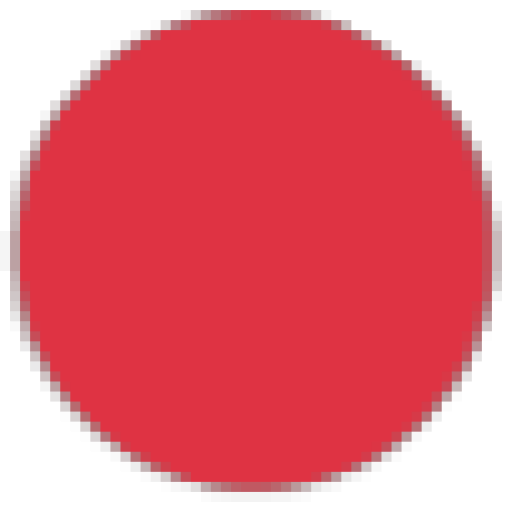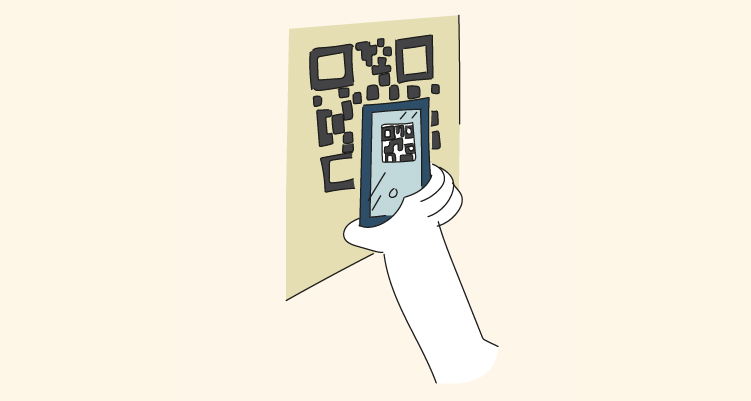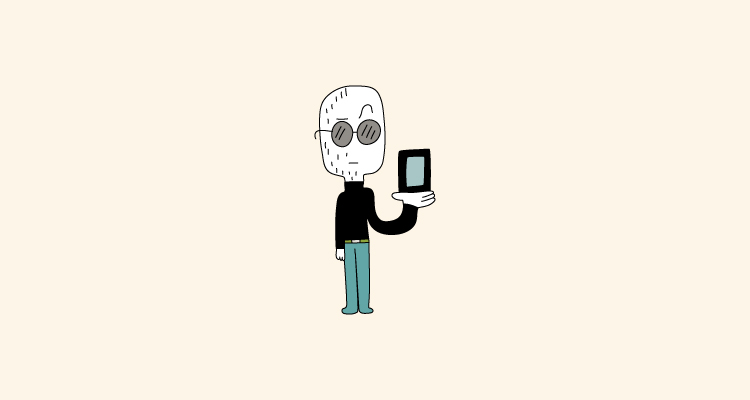Este recuadro, con un código cifrado completamente ilegible por el ojo humano, ya estaba entre nosotros mucho antes que la distancia social. Sin embargo, no ha sido hasta el Covid cuando el código QR se ha hecho imprescindible. Cada vez nos parece menos gracioso, y más común, ver a los mayores peleándose por escanear el código QR en los restaurantes y tiendas.
Adiós a los menús en los restaurantes, a las características y los precios de los productos en una tienda o a las historias de los cuadros en un museo. Ahora todo, absolutamente todo, pasa antes por un código QR que por cualquier otro formato pero, ¿sabemos qué es un código QR, cómo podemos crear uno y, lo más importante, cómo leerlos con el móvil sin tener que usar una aplicación a parte?
La nueva vida contactless debería ser un must en nuestro día a día. Así que, si esto del QR te suena más a chino que a castellano, vete poniendo las pilas, baby porque no tiene pinta de ser una moda pasajera.
¿Qué es el código QR?
Empecemos por el principio. Ya sabes lo que dicen: si no puedes con tu enemigo, únete a él. Genial, pero antes tendrás que saber, al menos, quién es tu enemigo y qué narices significan las siglas QR.
Vamos allá con la clase práctica… QR quiere decir Quick Response, vamos ‘respuesta rápida’ en castellano. Y no es otra cosa que un código de barras de última generación que almacena información. Se creó en Japón, como no podía ser de otra manera, y se ha ido popularizando hasta aparecer en carteles, entradas de cine… ¡e incluso ataúdes! Sí, lo has leído bien.
Los QR pueden ser de diferentes tamaños y pueden enlazar prácticamente a cualquier sitio que nos interese. Es decir, un QR siempre nos va a devolver un dato. En el caso de los restaurantes será el menú, en el de una entrada de cine la película, sala y butaca, en un museo una página en la que leer la historia de esa obra y así sucesivamente. El código QR puede dirigir a un perfil de red social, una ubicación, aplicaciones o incluso puede servir para conectar a un wifi.
Además, si has creado un código QR para tu negocio, por ejemplo, y lo has impreso en tus tarjetas de visita, pero cambia algún dato, no hace falta que tires a la hoguera todas esas tarjetas y encargues una nuevas, redireccionas el QR y fin de la historia ¡Menos mal!
¿Cómo leer un código QR sin aplicaciones?
Más simple, ¡imposible! Seas iOS o Android, entra en la cámara de tu dispositivo y haz como si hicieras una foto al código QR. En cuestión de segundos, lo reconocerá y te redirigirá a la web correspondiente.
¿Qué pasa si tu móvil no escanea el código QR?
No te preocupes, vamos un pasito atrás para explicarte dónde está el problema. Para poder leer códigos QR, ve al menú de tu móvil y sigue estos pasos: Ajustes > Cámara > Escanear códigos QR. Activa esa opción y listo. Ya eres un/a QüeRriano/a más: ¡ponte a escanear códigos como si de cazar Pokemons se tratara!
¿Cómo escanear código QR desde Google Lens?
Esta es otra opción para leer códigos QR también súper facilita. Google Lens te permite escanear los nuevos “códigos de barras” tanto desde la cámara como desde una foto de tu galería. Se trata de una app creada por Google que nos permite utilizar la cámara del móvil para reconocer los objetos que tienes delante: edificios, animales… ¡Incluso traduce idiomas en tiempo real! ¿Cómo no iba a leer códigos QR?
Lo único que necesitas para poner en marcha esta opción es activar Google Lens desde tu móvil:
- Descarga la app
- Desde la app, te aparecerá un icono de colores cuadrado con un círculo dentro en la barra de búsqueda de Google. Mantén pulsado sobre este para acceder a la cámara.
- Escanea los códigos QR que quieras. También puedes descubrir la raza del gato que pasa por delante de tu casa todas las mañanas o fotografiar productos para encontrar otros similares. Con esta app, ¡aburrirse es imposible!
Además, si tienes Google Home también puedes usarlo. Ok, Google, activa Google Lens. Enfoca con tu cámara el producto que quieras analizar e indícale a tu asistente de voz que te cuente todo lo que sepa sobre este.
¿No lo sabías? Recuerda que aquí te contamos los trucos más curiosos de Google Home. Nunca te acostarás sin saber una cosa más 😉
Por supuesto si ninguna de estas dos opciones te convence las stores de Apple y Google están rebosantes de nuevas aplicaciones que funcionan como escáner de QR, y más desde que estos códigos nos persiguen allá por donde vamos. Nosotros te hemos dado las dos opciones más rápidas y que menos espacio te ocuparán en el móvil, pero feel free de darte una vuelta por Google Play y App Store a ver qué te ofrecen.
¿Cómo crear un código QR?
Bueno bueno, que te estás viniendo arriba. Ya sabes qué es un QR y, por supuesto, cómo escanear códigos QR, pero quieres entrar de lleno en la parte bonus track y salir de aquí con tu propio código. Como tú comprenderás nosotros no te vamos a contar las alas. Es más, te vamos a dar carrerilla… Si quieres crear un código QR lo único que tendrás que hacer es encontrar una aplicación que, en lugar de (o además de) leer código QR te permita generar el tuyo propio. Por ejemplo QR Droid.
Esta aplicación te da un montón de opciones, dependiendo de para que quieras generar ese código: tarjetas de presentaciones, imágenes de tu teléfono, contactos, SMS…
Solo tendrás que seguir los pasos y completar la información que va a recoger tu nuevo QR. Además, puedes personalizar un poco el diseño de tu código. Antes de pasarlo como un loco, comprueba que funciona correctamente y tampoco te pongas muy creativo, recuerda que la función principal del QR es que se pueda leer bien. No, por un humano no… pero tu móvil también tiene que ser capaz de leerlo.
¡Ah! Si quieres ser la persona más guay del grupo, tienes que saber esto (y enseñárselo a todos, claro): tu contacto de WhatsApp ahora también es un QR. Sí, sí: las tarjetas de visita ya son casi un mito. Entra en la configuración de WhatsApp y, al lado de tu nombre, aparecerá un icono con un código QR. Pulsa sobre él y deja que lo escaneen para conseguir tu número.
Ahora sí que estás preparado para un mundo plagado de QR. Quién sabe, igual dentro de poco todos llevamos un código QR en la frente y solo necesitamos escanearlo para saber el nombre, la edad, la profesión… de quien tenemos delante.
Como tu operador SIMPLE, Lowi se especializa en brindar soluciones simples y eficaces en telecomunicaciones. Nuestro enfoque siempre se ha centrado en la innovación de nuestros servicios de fibra y móvil, así como en ofrecer la mejor atención para todos nuestros clientes. En este Blog, redactores especializados de Lowi compartimos nuestra experiencia en el sector tecnológico y de las telecomunicaciones, para mantenerte siempre conectado y al tanto de lo mejor del sector "techie" de una forma simple.